教你10个步骤,成功搭建maven项目
Posted Java小白到大神
tags:
篇首语:本文由小常识网(cha138.com)小编为大家整理,主要介绍了教你10个步骤,成功搭建maven项目相关的知识,希望对你有一定的参考价值。
来了,戳蓝字一键关注▲Java小白到大神
在学习springMVC技术之前,由于以后用到maven项目进行搭建springMVC环境。所以先教大家如何搭建maven项目?
第一节
maven环境搭建
学会如何搭建maven项目,搭建步骤如下:
2. 打开 Myeclipse 中的菜WindowsàPreferences à在搜索框中搜索"maven",找到“Installations”,把刚才的 Maven 目录添加进去,并勾选。本案例把maven的zip包解压到D盘中了。
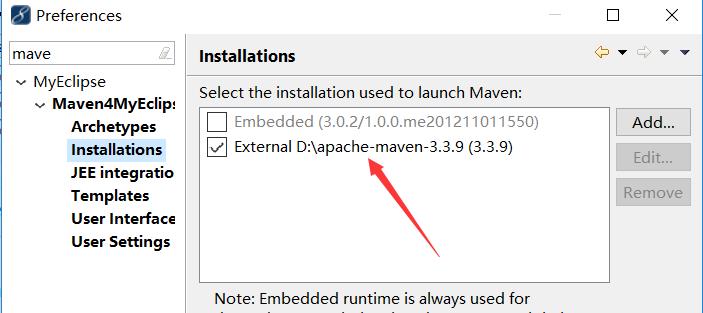
3. 创建maven项目,点击左上角的FileàNewàotherà搜索“maven”,选择“Maven Project”。
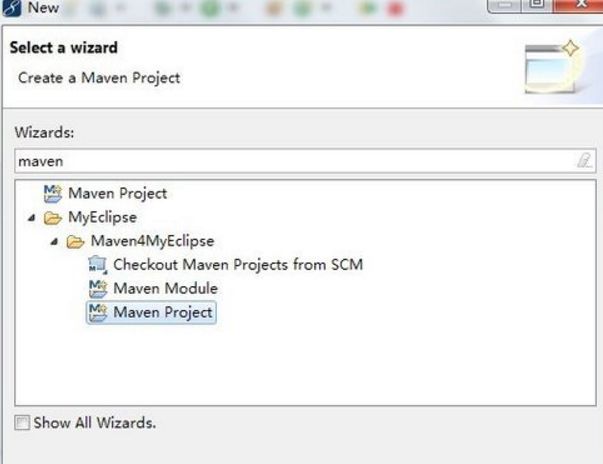
4. 下一步
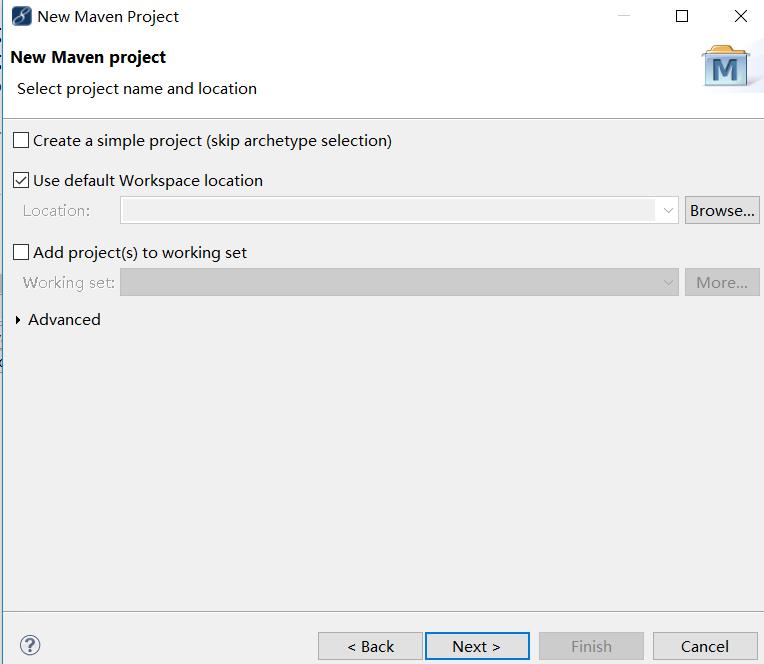
5. 下一步选择目录,输入webapp,找到maven-archetype-webapp,点击下一步.
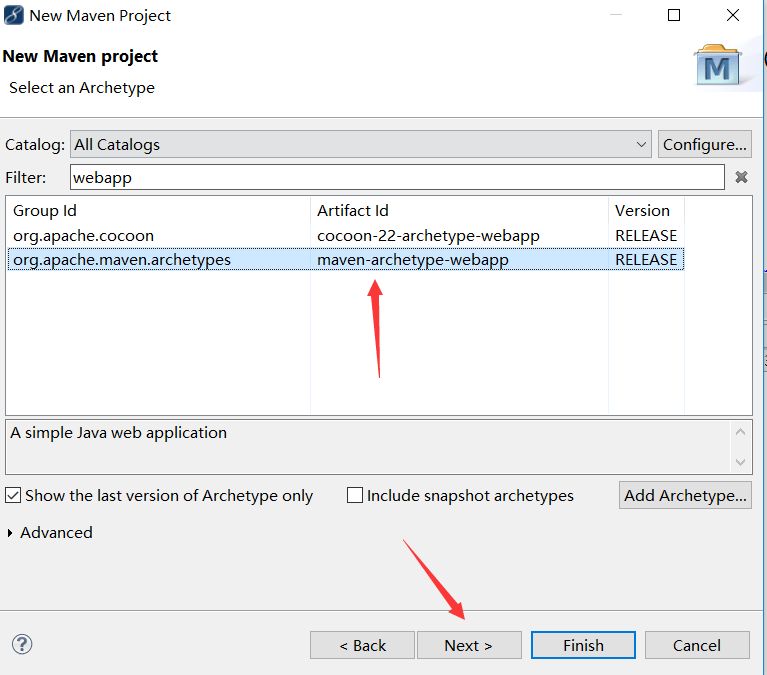
6. 填写项目名称等,本案例项目名称为spring02,然后点击finish
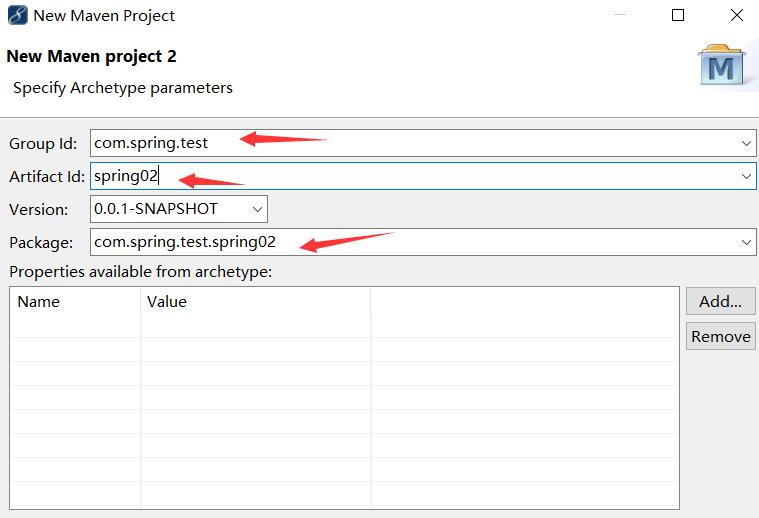
7. 在 main 下创建 resource 文件夹,以后就把以前存放在 src 下的资源放在这里了,在src目录下创建java、resource、webapp等目录
8. 项目右键 à Properties àJava Build Path,在main以及test下新增 resource 文件夹。如果没有test等文件夹,就新建。
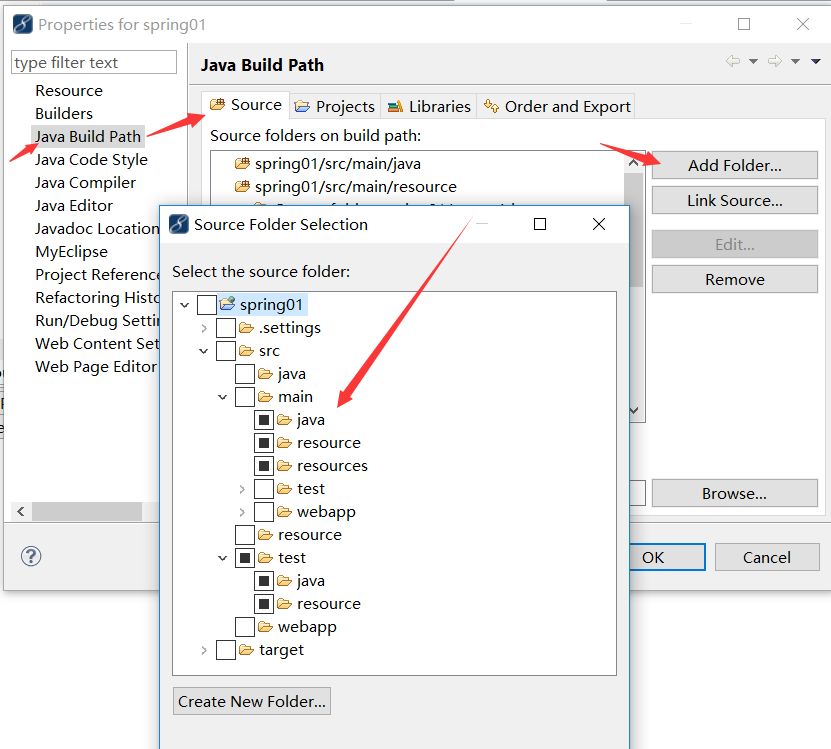
8.修改 src/main/resource、src/test/resource 输出文件夹分别为:target/classes、target/test-classes。如果src下没有文件夹,就新建àSource--Folder,例如src下没有test文件夹,就新建一个。
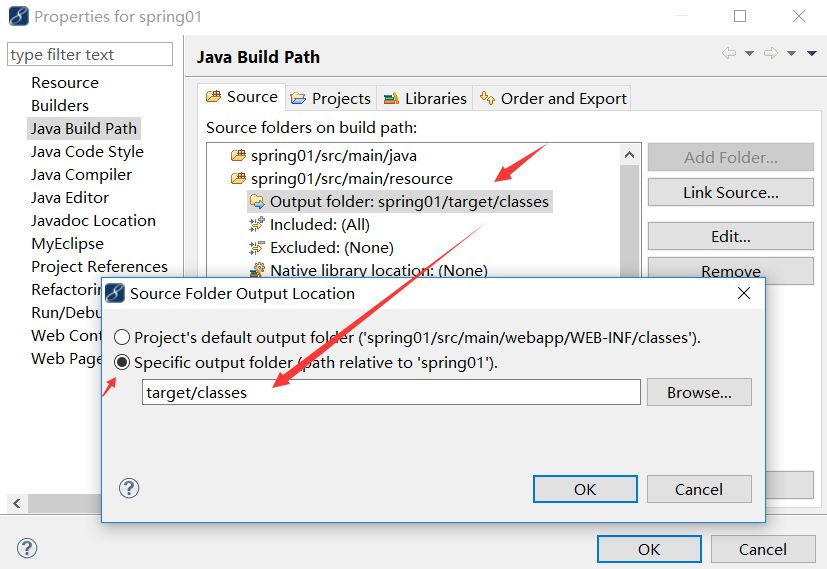
9. 点击ok,项目已成功创建,创建成功后的项目如下
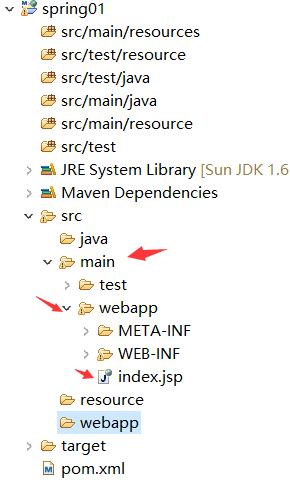
10.把项目部署到tomcat下,并启动tomcat运行,然后访问项目中的index.jsp效果如下:
- E N D -
欢迎童鞋们在底部发表评论与答疑,随时与我们交流~
更多IT技术和福利活动
敬请关注【JAVA小白到大神】哦~
以上是关于教你10个步骤,成功搭建maven项目的主要内容,如果未能解决你的问题,请参考以下文章